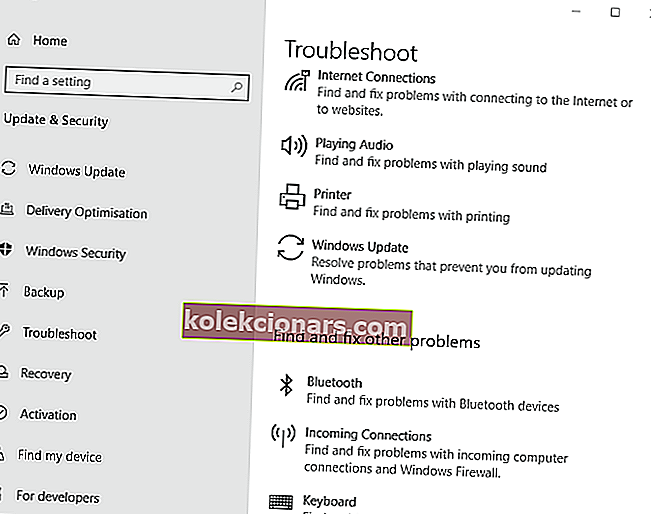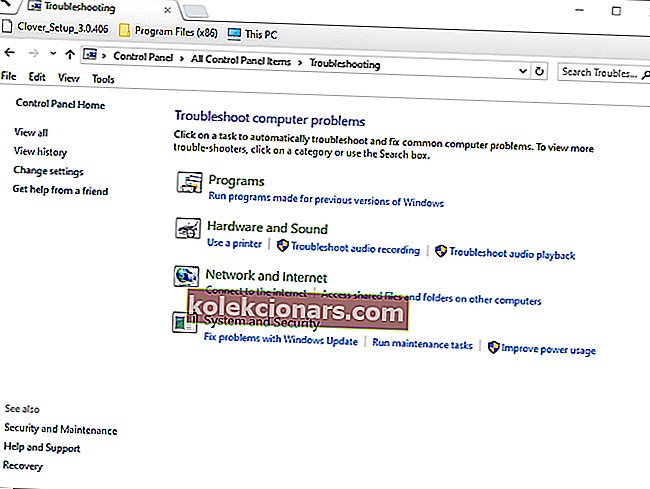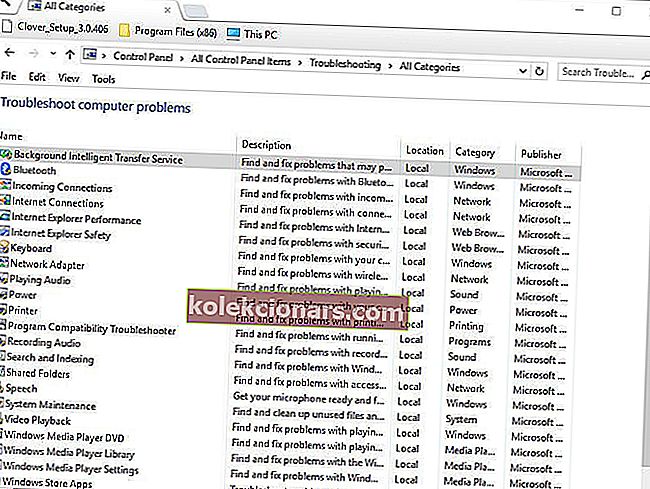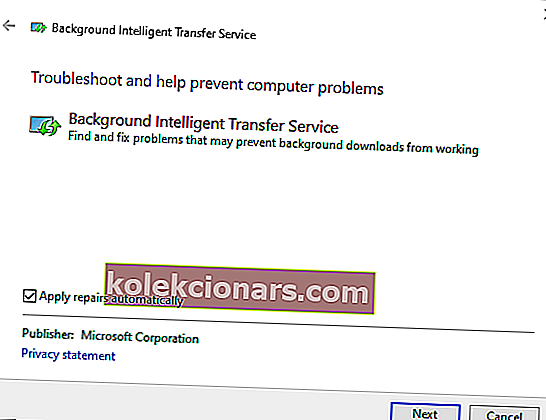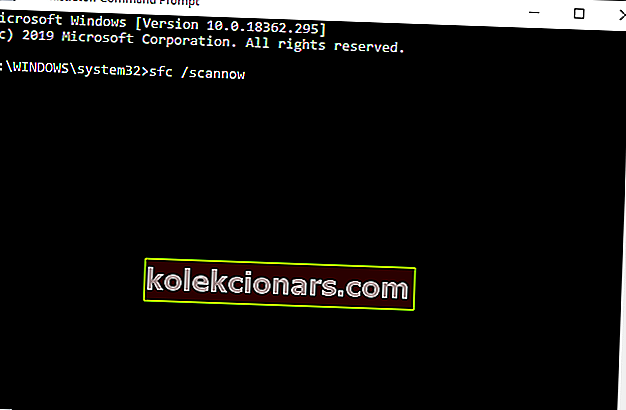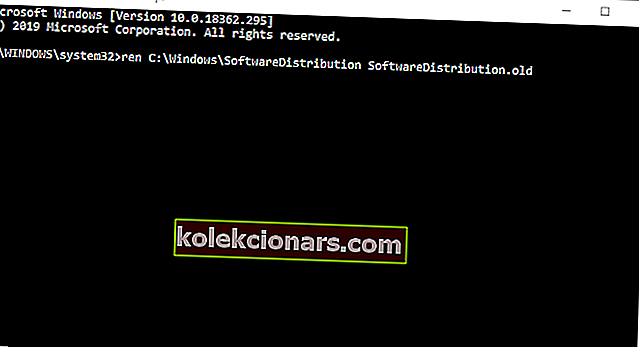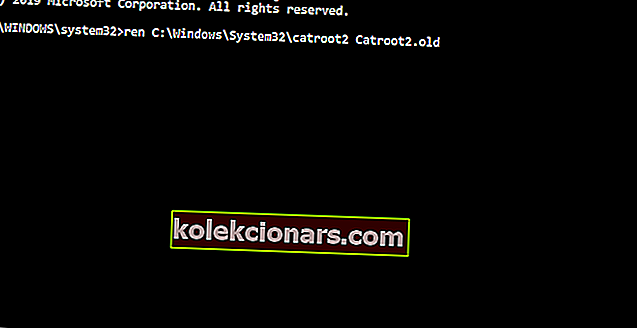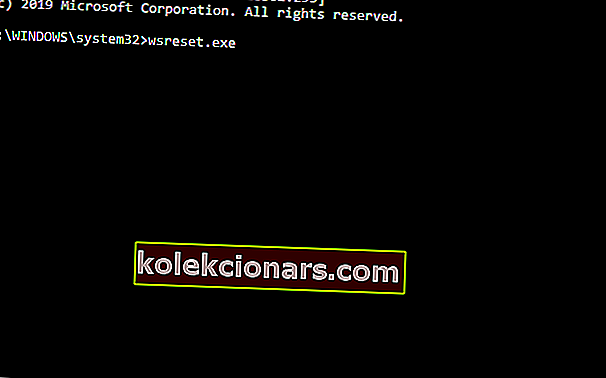NET HELPMSG 2182-fejlen opstår for nogle brugere, når de prøver at opdatere Windows 10 eller installere nye MS Store-apps. Den fulde fejlmeddelelse siger: “Problem med BITS Service: Den ønskede service er allerede startet. Mere hjælp er tilgængelig ved at skrive NET HELPMSG 2182. ” Således vedrører dette problem normalt BITS (Background Intelligent Transfer Service), der hjælper opdateringsdownloads fra Microsoft-servere. Brugere kan ikke få Windows-apps eller opdateringer, når NET HELPMSG 2182-fejlen opstår.
Hvordan kan brugere rette NET HELPMSG 2182-fejlen i Windows 10?
1. Kør Windows Update-fejlfinding
- Prøv først at køre Windows Update-fejlfinding, som kan løse mange opdateringsproblemer. Start Win 10's søgeværktøj ved at klikke på knappen Skriv her for at søge eller trykke på Windows-tasten + S tastaturgenvej.
- Indtast 'fejlfinding' i søgefeltet.
- Derefter kan brugerne klikke på Fejlfind indstillinger for at åbne vinduet Indstillinger som vist i billedet lige nedenfor.
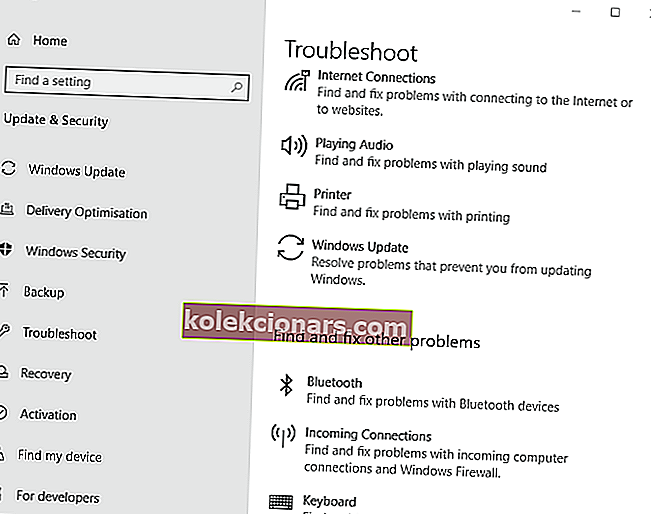
- Vælg Windows Update, og klik på Kør fejlfindingsprogrammet for at starte det.
- Derefter kan brugerne gennemgå Windows Update-fejlfindingsprogrammet for potentielle rettelser.
2. Kør BITS-fejlfinding
- Baggrundsfejlfinding til intelligent overførselstjeneste er en, der kan løse BITS-problemer, hvilket er hvad nogle brugere skal gøre for at løse NET HELPMSG 2182-fejlen. For at åbne BITS-fejlfinding skal du trykke på Windows-tasten + R tastaturgenvej.
- Indtast 'Kontrolpanel' i feltet Åbn, og vælg OK .
- Klik på Fejlfinding for at åbne applet i Kontrolpanel vist direkte nedenfor.
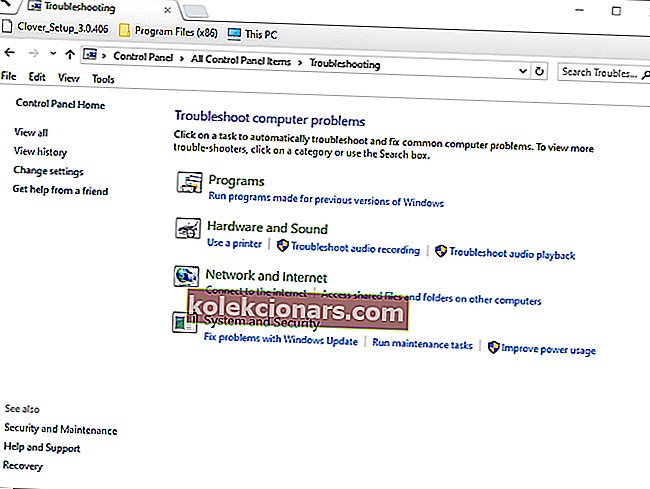
- Klik på Vis alle til venstre i vinduet for at åbne listen over fejlfindingsprogrammer.
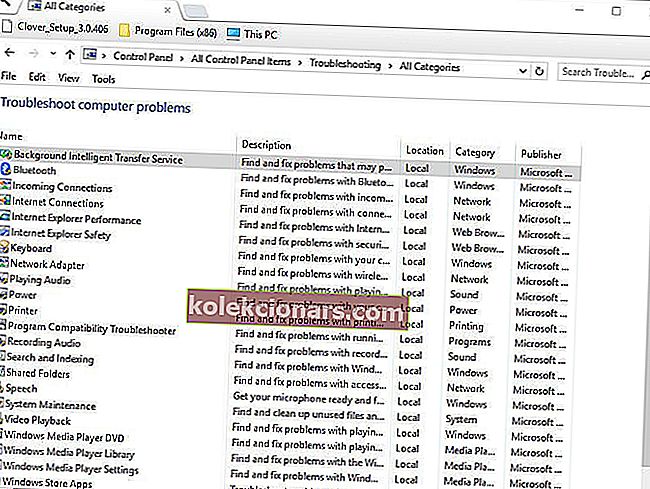
- Klik derefter på Background Intelligent Transfer Service for at åbne denne fejlfinding.
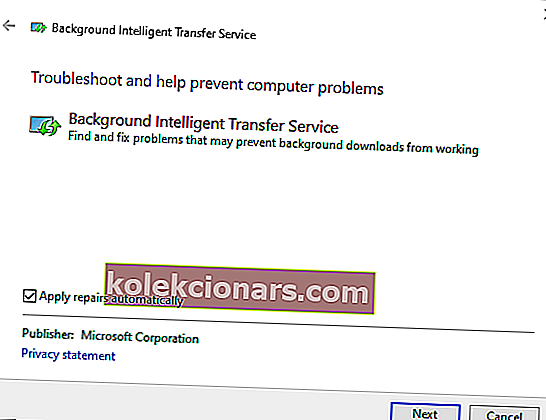
- Klik på Avanceret for at vælge indstillingen Anvend reparationer automatisk , og tryk derefter på knappen Næste .
3. Kør en systemfilkontrolscanning
- Systemfilkontrol scanninger kan ordne BITS fejl og korrupte systemfiler. Åbn Win + X-menuen med Windows-tasten + X genvejstast.
- Vælg indstillingen Kommandoprompt (administrator) for at starte et forhøjet prompt-vindue.
- Inden du starter SFC-scanningen, skal du indtaste 'DISM / Online / Cleanup-Image / RestoreHealth' i kommandoprompten og trykke på Retur for at rette Windows 10-billedkorruption.
- Indtast 'sfc / scannow', og tryk på Retur for at køre scanningen af systemfilkontrollen, hvilket kan tage cirka en halv time eller længere.
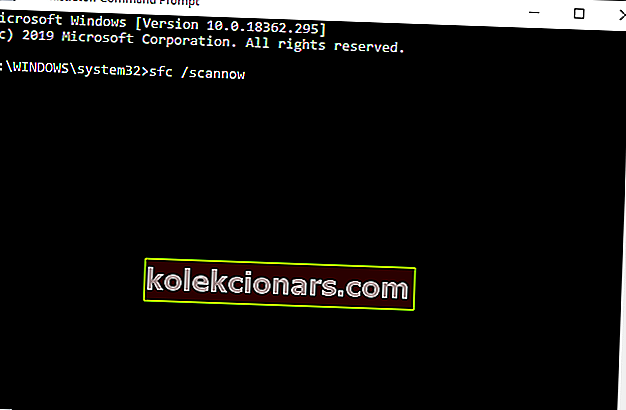
- Genstart skrivebordet eller den bærbare computer, hvis SFC-scanningen reparerer systemfiler.
4. Nulstil Windows Update
- Genstart af Windows Update løser muligvis denne tjeneste og NET HELPMSG 2182-fejlen. Åbn først Win + X-menuen.
- Vælg kommandoprompt (administrator) for at starte kommandolinjeprogrammet.
- Indtast følgende kommandoer (og tryk på Enter, når du har indtastet hver enkelt) for at slå Windows Update fra:
net stop wuauserv
net stop cryptSvc
net stop bits
net stop msiserver
- Indtast derefter 'ren C: \ Windows \ SoftwareDistribution SoftwareDistribution.old' og tryk på Enter. Denne kommando omdøber SoftwareDistribution til SoftwareDistribution.old.
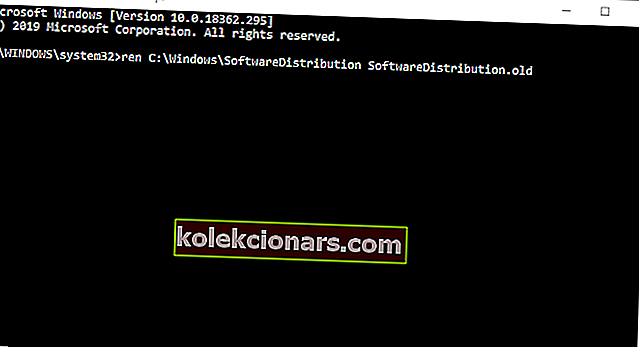
- Indtast derefter 'ren C: \ Windows \ System32 \ catroot2 Catroot2.old' i Prompt, og tryk på Retur.
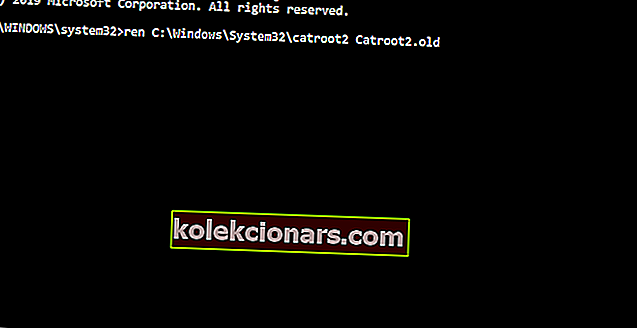
- For at genstarte Windows Update skal du indtaste kommandoerne nedenfor separat:
net start wuauserv
net stop cryptSvc
net stop bits
net stop msiserver
5. Nulstil Microsoft Store Cache
- Denne opløsning er mere specifikt for brugere, der har brug for at rette NET HELPMSG 2182-fejlen til MS Store. Log ud af MS Store, inden du rydder cachen.
- Indtast 'Kommandoprompt' i søgefeltet i Windows 10.
- Højreklik på Kommandoprompt for at vælge dets kør som administrator- kontekstmenupunkt.
- Indtast derefter 'wsreset.exe' i vinduet Kommandoprompt, og tryk på knappen Retur.
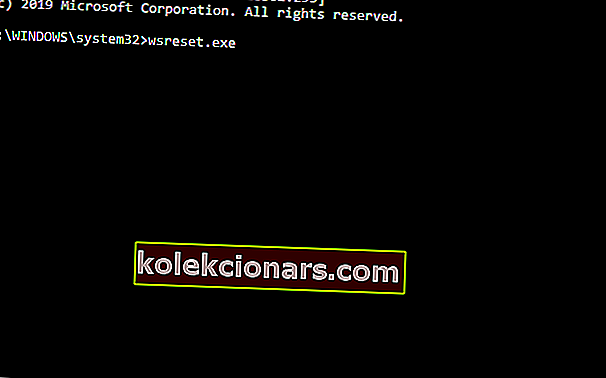
- Genstart Windows efter at have ryddet MS Store-cachen.
Ovenstående opløsninger har rettet NET HELPMSG 2182-fejlen for nogle brugere. Så det er de mest sandsynlige rettelser til problemet.
RELATEREDE VARER, DER SKAL KONTROLLERES:
- Sådan repareres Windows-opdateringsfejl 0x80070424 for godt
- FIX: Windows Update-fejl 0x80072efd i Windows 10, 8.1
- Sådan rettes Windows-opdateringsfejl 80073701
- Windows 10-opdateringer installeres ikke [6 nemme trin til løsning af problemet]